Apple IDの2段階認証の設定を試してみた!完了に3日間待つ必要あり!
Apple IDの2段階認証が利用可能に!
日本でもようやく「Apple ID」の2段階認証(2ステップ確認)が利用できるようになったようです。
2ステップ確認の設定は「My Apple ID」から設定をすることができるようです。2段階認証はApple IDのアカウントの変更を行う前や、新しいiOSデバイスでiTunesやApp Storeからの購入をする前に利用しているデバイスにコードが送信されそれを入力しないとサインインが出来ないという仕組みとなっています。
ということで早速、2段階認証の設定を試してみたいと思います。
・My Apple ID
Apple IDの2段階認証の設定方法
まずはMy Apple IDにアクセスして「Apple IDを管理」をクリックします。
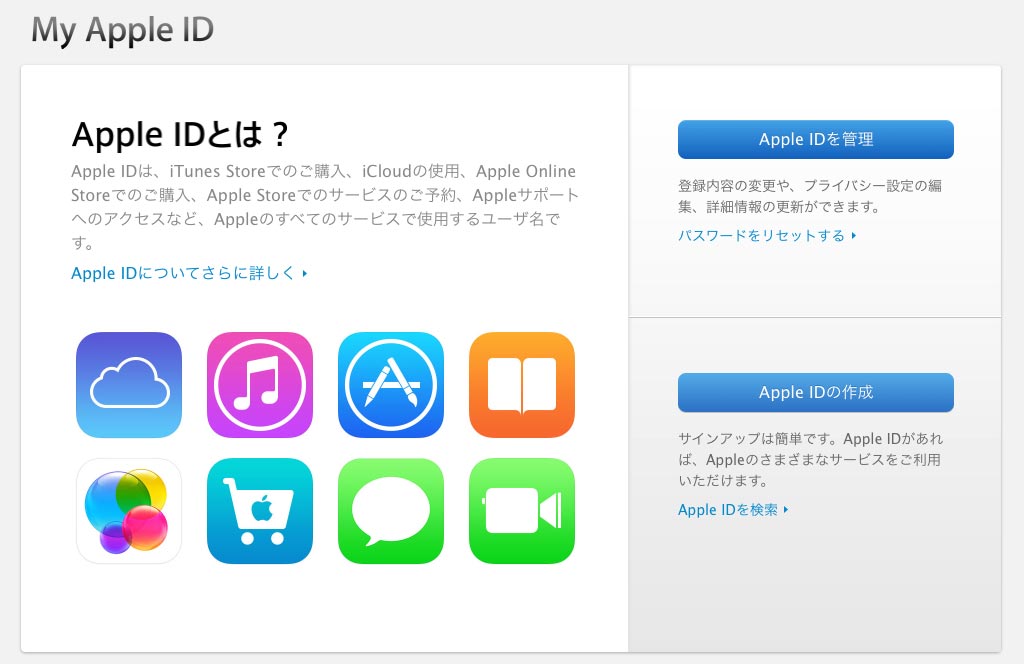
次のサインインをして管理画面に入ります。
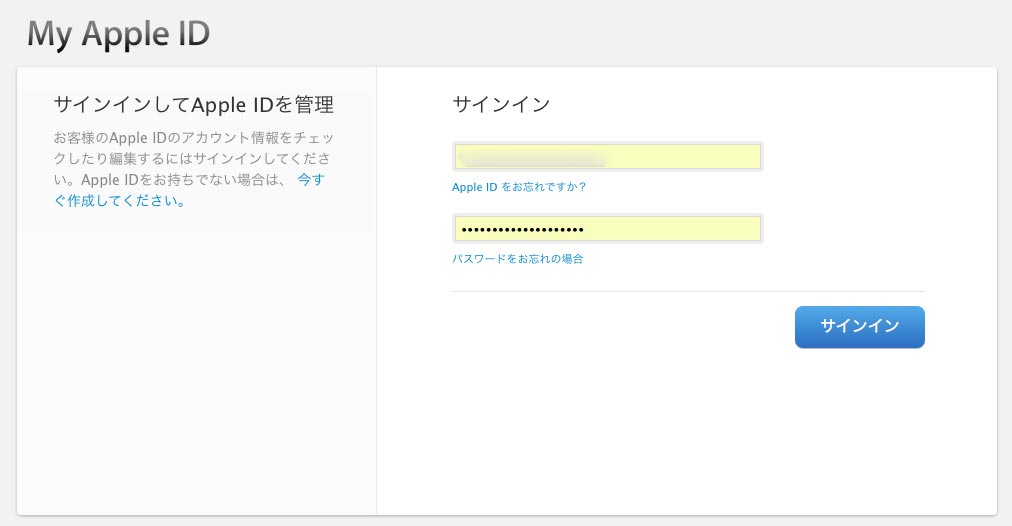
管理画面に入ったら「パスワードとセキュリティ」をクリックします。
すると以前に設定をしたセキュリティ質問に答える必要があります。かなり前に設定したので覚えてなかったのですがカンで入力して、なんとかログインすることができました。
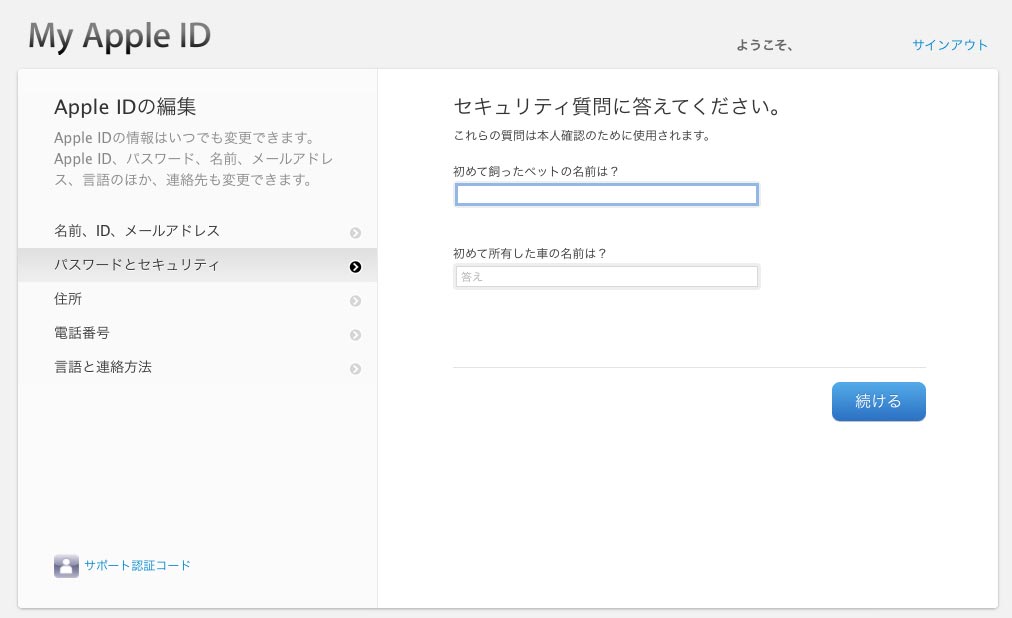
お!
今までなかった「2ステップ確認」の項目が増えています。「利用を開始する…」をクリックし手続きを進めます。
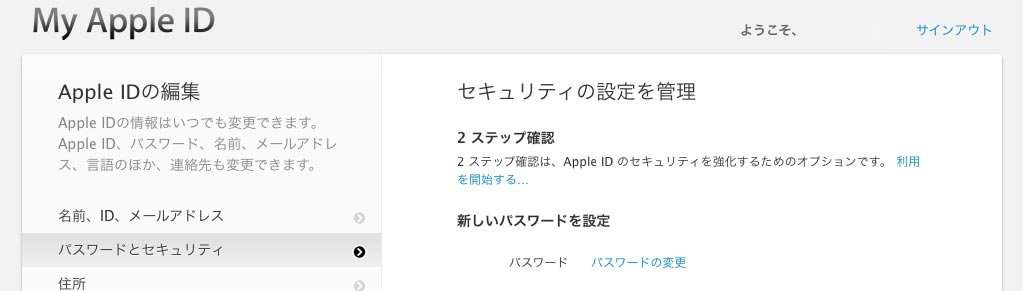
ようやく2ステップ確認の画面に辿り着くことができました。
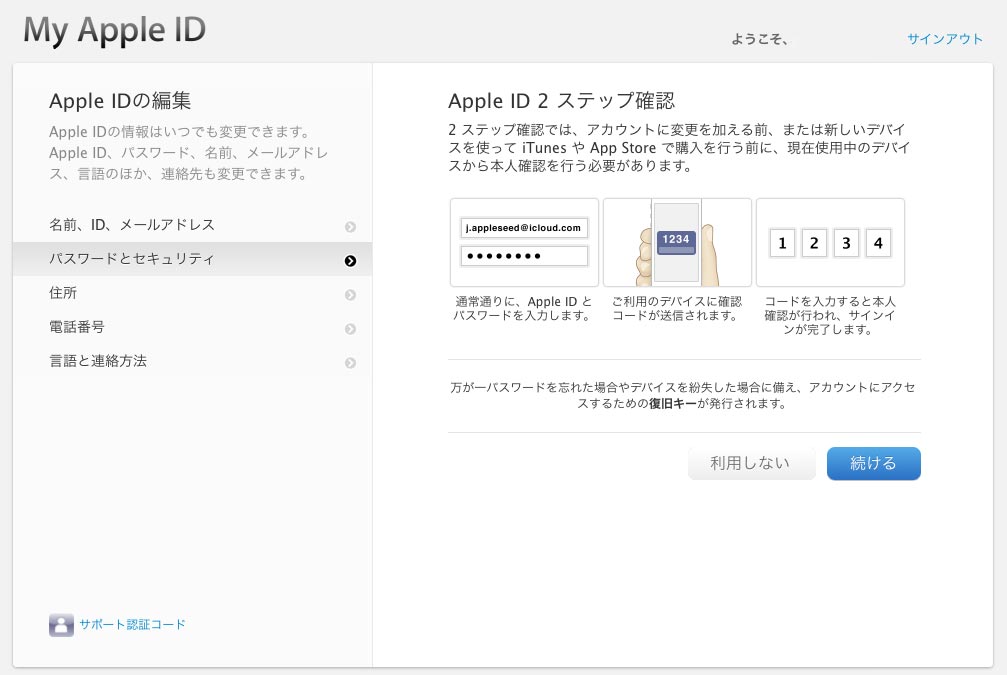
2ステップ確認の注意事項です。ふむふむ。
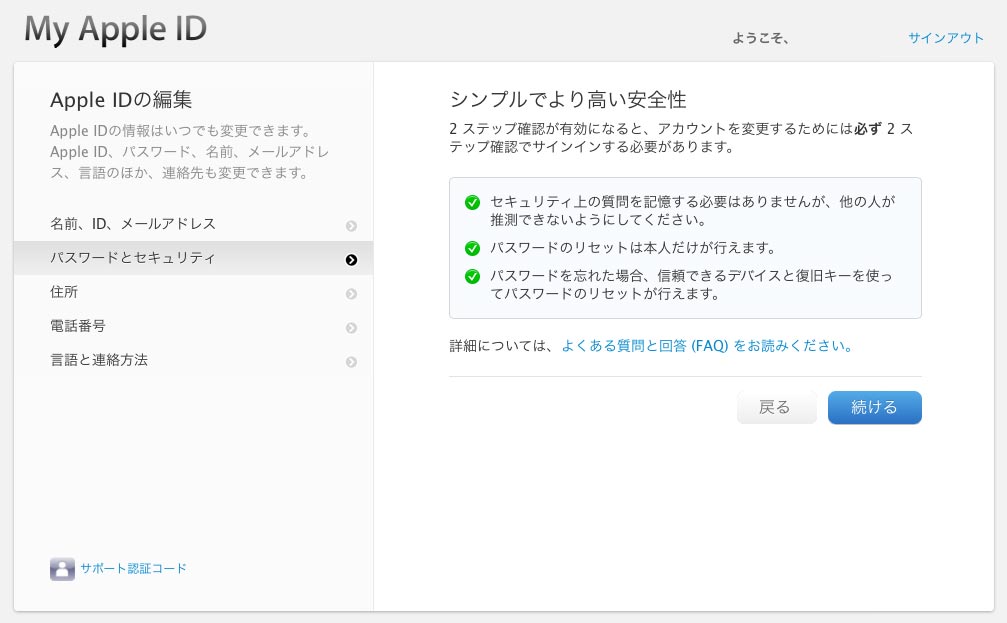
さらに注意事項が。2ステップを有効にした場合はパスワードと復旧キーというものが重要になるみたいですね。
なるほど。よくわかりませんが、とりあえず「設定を開始する」をクリックします…..。
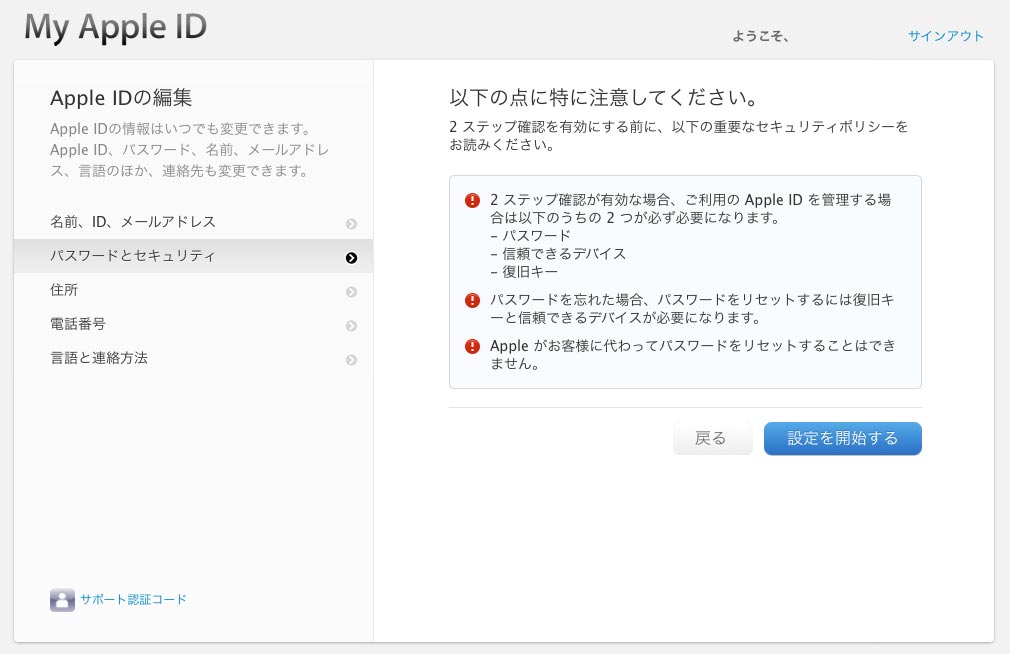
…何?
「2ステップ確認が有効になるまで3日間お待ち下さい」だって..!
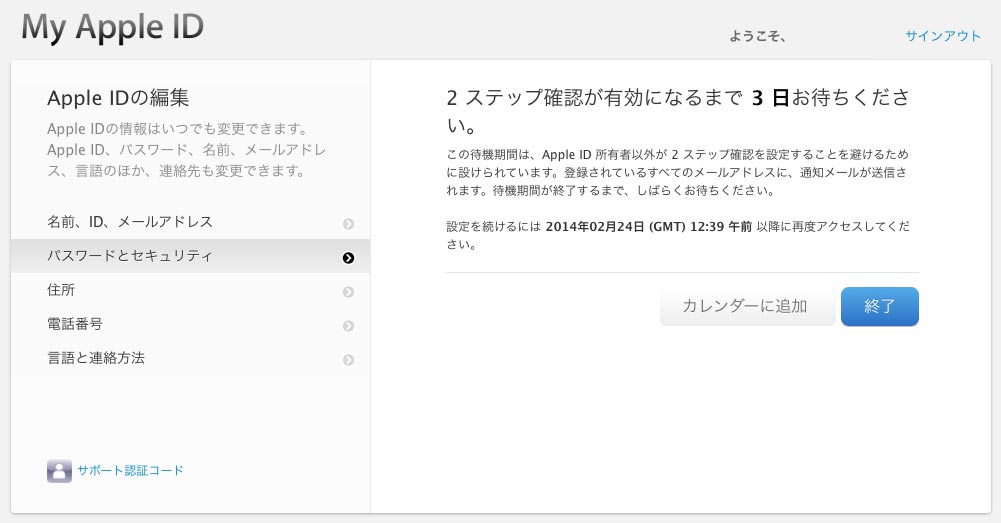
なんと、すぐに設定をすることができませんでした。
セキュリティ上すぐに設定されると本人ではない可能性もあることから3日間経った後に登録されているメールアドレスに通知されるという仕組みをとっているみたいです。
またメールが来たら更新したいと思います。
続きはこちら>>
Apple IDの2段階認証の3日経過後の設定方法
